- A+
微软规定Windows 11 专业版用户务必在 OOBE 连接网络登录微软帐户后才可进到桌面上进而进行系统激话,那么有没有跳过OOBE登录admin的方法呢?有的,小编分享给你。
方法一:
1、联网界面找不到跳过时,按住shift+F10,笔记本有可能是shift+Fn+F10。跳出命令界面;
2、输入:taskmgr 然后回车,打开如下图一样的任务管理器,找到“网络连接流”进程,点结束任务。即可跳过
(如果进程名不是中文名的时候,就找Network Connection Flow进程)
![[系统教程]Windows11跳过OOBE登录admin的两种方法!](https://www.rvibo.com/wp-content/uploads/2022/11/20221111065959-9.jpg)
方法二:
1、联网界面找不到跳过时,按住shift+F10,笔记本有可能是shift+Fn+F10。跳出命令界面;
2、命令行输:taskkill /f /im OOBENetworkConnectionFlow.exe 回车即可跳过。
跳过后的界面,就是日常看到的许可协议,到了这里点接受就能正常激活,直接创建本地账户即可。
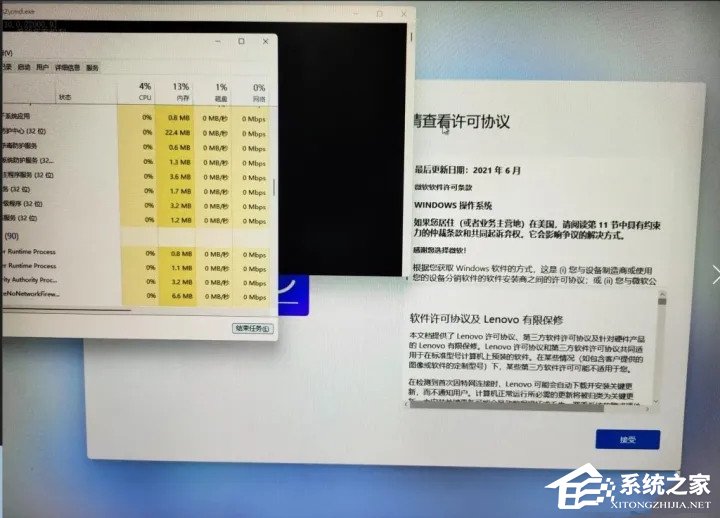
希望本文对遇到此故障的朋友有所帮助,如有需要可以在下方留言,进行互动,或者留下您的联系方式,方便沟通交流。欢迎大家分享经典维修案例,软件使用教程技巧等,投稿邮箱:smailmeng2018@163.com.斯维智能科技@恩腾技术圈 WWW.RVIBO.COM.
- 扫一扫关注抖音
-

- 扫一扫关注我们
-


![[系统教程]Win11死亡空间2闪退怎么办?Win11玩死亡空间2闪退解决方法教学](https://www.rvibo.com/wp-content/themes/begin/timthumb.php?src=https://www.rvibo.com/wp-content/uploads/2023/02/20230206085946-84.jpg&w=280&h=210&a=&zc=1)
![[系统教程]Win7运行启动项命令是什么?Win7设置开机启动项的方法](https://www.rvibo.com/wp-content/themes/begin/timthumb.php?src=https://www.rvibo.com/wp-content/uploads/2023/02/20230206080006-40.jpg&w=280&h=210&a=&zc=1)
![[系统教程]Win7如何关闭硬件加速?Win7关闭硬件加速的方法](https://www.rvibo.com/wp-content/themes/begin/timthumb.php?src=https://www.rvibo.com/wp-content/uploads/2023/02/20230206080002-27.jpg&w=280&h=210&a=&zc=1)
![[系统教程]Win7升级Win10数据会丢失吗?win7升级win10保留数据](https://www.rvibo.com/wp-content/themes/begin/timthumb.php?src=https://www.rvibo.com/wp-content/uploads/2023/02/20230206075959-70.png&w=280&h=210&a=&zc=1)

